
„Windows 10“ pati savaime tapo geriausia operacine sistema, kurią „Microsoft“ paleido pastaraisiais metais nepamirštant ir „Windows XP“, ir „Windows 7“. Po „Windows 8.x“ gedimo „Microsoft“ mokėjo atpažinti klaidas ir pasinaudojo geriausiomis „Windows 7“ ir „Windows 8.x“ versijomis (taip, ji turėjo kažką gero).
Per pirmuosius paleidimo metus „Microsoft“ norėjo, kad vartotojai greitai įdiegtų šią naują „Windows“ versiją ir leido visiems vartotojams visiškai nemokamai ją įdiegti savo kompiuteriuose, naudodamiesi jau turima „Windows 7“ ir „Windows 8.x“ licencija. Jei manote, kad pagaliau atėjo laikas mėgautis šia nauja versija, tada mes jums parodysime kaip įdiegti "Windows 10" iš USB. Neseniai matėme kaip atsisiųskite nemokamą „Windows 10“ ispanų kalba 64 bitais.
Nors tiesa, kad lengvatinis laikotarpis baigėsi ir šiandien turime pereiti prie kasos, jei norime mėgautis „Windows 10“, kartais Redmondo įmonė laikinai leidžia užregistruokite „Windows 10“ kompiuterius naudodami „Windows 7 / Windows 8.x“ serijos numerį Logiška, kad „Microsoft“ oficialiai neskelbia apie šį prieinamumą, todėl vienintelis dalykas, kurį galime padaryti, yra nuolat stebėti savo mėgstamus tinklaraščius ir periodiškai tikrinti, ar „Microsoft“ turi atidarytos durys.
Atsisiųskite „Windows 10“
Skirtingai nuo ankstesnių metų, kai vienintelė galimybė įdiegti „Windows“ buvo pasinaudoti skirtingomis turimomis atsisiuntimo svetainėmis, „Microsoft“ siūlo mums svetainę, per kurią galime tiesiogiai atsisiųskite ISO, tiek 32, tiek 64 bitų, norėdami vėliau nukopijuoti jį į DVD ir tęsti diegimą.
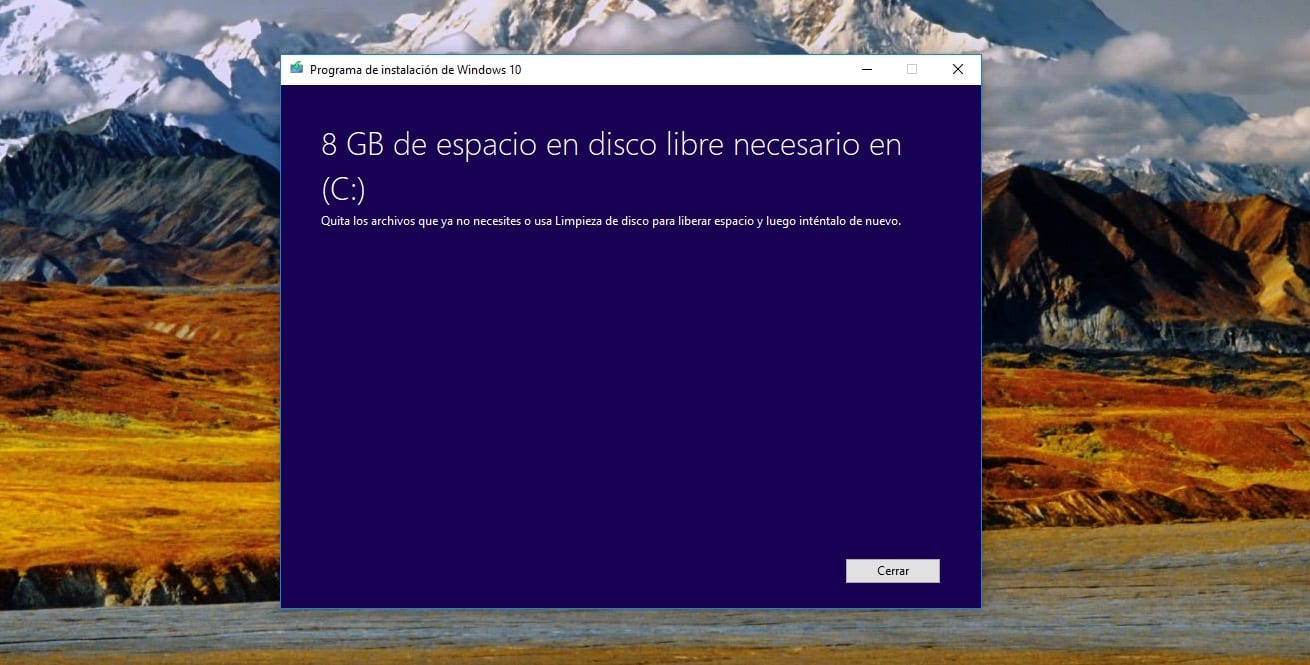
Tai mums taip pat leidžia atsisiųskite „Windows 10“ diegimo programą Per tai mes galime tiesiogiai sugeneruoti USB ar DVD, reikalingus įdiegti „Windows 10“ savo kompiuteryje. Jei atsižvelgsime į tai, kad daugumoje dabartinių įrenginių nėra vietos DVD diskų įrenginyje dėl kosmoso problemų, kad galėtume pasiūlyti pigesnę įrangą, mes parodysime, kaip atlikti diegimo procesą USB, USB, kuris turi būti mažiausia talpa 8 GB.
Visi dabartiniai kompiuteriai, įskaitant kai kuriuos senesnius, leidžia mums per BIOS modifikuoti įkrovos reikšmes, kad būtų galima nustatyti, kurį diską mūsų kompiuteris perskaitys pirmiausia, kai tik jis paleidžiamas. Norint paleisti kompiuterį, jis turi turėti operacinę sistemą arba diegimo programą eis į kitą diską, nustatytą įkrovos metu. Kitame skyriuje mes parodysime, kaip atlikti šį procesą.
Pirmiausia turime kreiptis į žiniatinklyje, kur „Microsoft“ leidžia mums atsisiųsti „Windows 10“. Pirmiausia turime nustatyti ir versijos, kurią norime įdiegti, ir versijos kalbą: 32 arba 64 bitai. Nors mūsų įranga gali pamatyti kažką seno, visada patartina įdiegti 64 bitų versiją, nes tai leis mums pasinaudoti visa aparatūros įranga. Jei pasirinksime 32 bitų versiją, tikėtina, kad daugelis programų neveiks, todėl, jei mums neaišku, kokį naudojimą ketiname suteikti, lažinuosi į komandą Visada rekomenduojama įdiegti 64 bitų versiją.
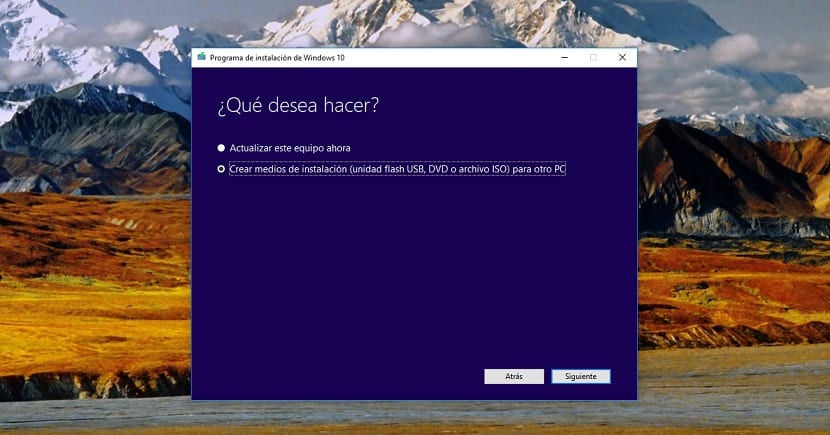
Tada spustelėkite tęsti ir spustelėkite Atsisiųsti diegimo programą. Kai jis bus atsisiųstas, mes jį įvykdysime. Visų pirma, jis paklaus mūsų NoriuTurime sukurti diegimo laikmeną arba atnaujinti įrangą kur vykdome diegimo programą. Mes pasirenkame pirmąjį variantą, įkišame USB į kompiuterį ir pasirenkame USB diską, kuriame bus sukurta „Windows 10“ diegimo programa.

Tuo metu prasidės ir vėliau mūsų pasirinktos „Windows 10“ versijos atsisiuntimo procesas, be mūsų įsikišimo, bus sukurtas įkrovos blokas, kad būtų galima įdiekite „Windows 10“ į savo kompiuterį per USB diską.
Įdiekite „Windows 10“

Atsisiųsdami ir sukūrę USB, kuriuo ketiname įdiegti „Windows 10“, turime atlikti visų duomenų, kuriuos išsaugojome savo įrangoje, kopija. Nors tiesa, kad galima aptarti senesnę „Windows“ versiją, ji nerekomenduojama, nes „Windows 10“ neveiks taip, kaip tikėtasi.
Be to, laikui bėgant norėsime ištrinti ankstesnę versiją, nes mes nustojome ją naudoti, ir vienintelis būdas tai padaryti yra formatavimas standžiajame diske. Kai atliksime atsarginę kopiją, pereisime prie įdėkite USB į įrangą ir išjunkite.
Paleidus kompiuterį, prieš jam pradedant krauti šiuo metu prieinamą operacinę sistemą, turime pakeisti sistemos BIOS, kad pakeistume įkrovos parametrus. Norėdami tai padaryti, turime žinoti, kuris yra raktas, suteikiantis mums prieigą prie jo. Viskas priklauso nuo pagrindinės plokštės, tačiau daugelyje kompiuterių tai yra klavišas F2, kituose - klavišas Del, kituose - klavišas F12 ... Ši informacija rodoma sekundžių po mūsų kompiuterio paleidimo prieš pradedant krauti operacinę sistemą.
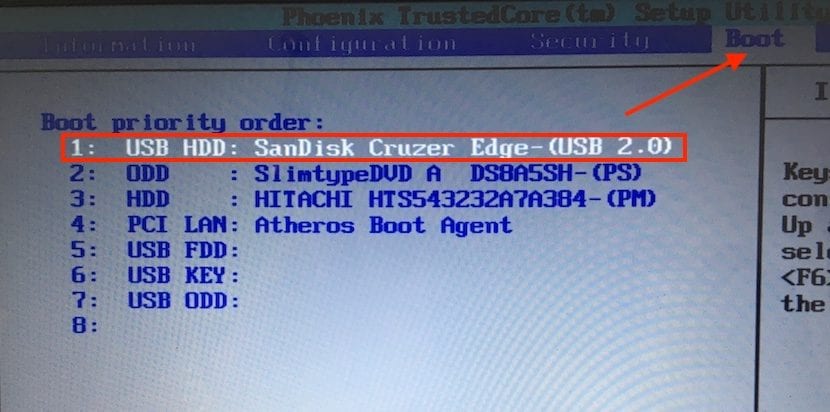
Kai būsime BIOS, eisime į „Boot“. Toliau bus parodyta nurodykite, kad kompiuteris rastų operacines sistemas arba montavimo vienetai. Norėdami pasirinkti USB diską, kuriame yra diegimo programa, turime spustelėti tą diską ir pastatyti jį į pirmąją vietą.
Kai mes nustatysime, kad tai yra „Windows 10“ įkrovos USB, įrenginys, kuriuo mes paleisime savo kompiuterį, išsaugome BIOS atliktus pakeitimus ir kompiuteris automatiškai paleis iš naujo, kad pritaikytų pakeitimus. Nuo to momento, kai paleidžiame kompiuterį, diegimo procesą pradeda „Windows 10“ USB diegimo programa.
- Visų pirma turime nustatyti „Windows 10“ diegimo, kurį ketiname atlikti, kalbą. Skirtingai nuo ankstesnių versijų, atlikę diegimą, be jokių problemų galime pakeisti kalbą. (Keisti kalbą „Windows 10“)
- Tada diegimo programa paklaus mūsų, ar mes norime atlikti švarų diegimą, ar mes norime išlaikyti ankstesnę operacinę sistemą. Šiuo atveju, kaip jau minėjau aukščiau, pageidautina atlikti švarų įrengimą.
- Tada jis paprašys pasirinkti, kuriame įrenginyje norime jį įdiegti. Turime pasirinkti pagrindinį diską, kuriame yra ankstesnė „Windows“ versija, ir spustelėti formatą, kad pašalintume bet kokius pėdsakus, kurie gali likti kompiuteryje.
- Galiausiai spustelėkite „Kitas“ ir diegimo programa pradės kopijuoti failus, reikalingus diegimui atlikti. Paleidus kompiuterį iš naujo, „Windows 10“ ką tik baigė diegimą, o tai gali užtrukti daugiau ar mažiau laiko, atsižvelgiant į mūsų kompiuterio standžiojo disko tipą ir kompiuterio greitį.
Prieš baigiant diegimą, „Windows 10“ padės mums atlikti keletą veiksmų nustatykime savo „Windows 10“ kopiją tokiu būdu, kuris geriausiai atitinka mūsų poreikius.
Kiek kainuoja „Windows 10“

„Windows 10“ yra galima dviem versijomis: „Home“ ir „Pro“. „Home“ versija kainuoja 145 eurus, o „Pro“ versija - 259 eurus. Šios kainos gali atrodyti šiek tiek per didelės, palyginti su ankstesnėmis „Windows 10“ versijomis, tačiau tai yra oficialios „Windows 10“ kainos „Microsoft Store“.
Bet jei norime gauti galiojančią „Windows 10 Home“ arba „Windows 1o Pro“ licenciją, galime kreipkitės į „Amazon“Nesikreipdami toliau, kur mes galime įsigyti abiejų versijų licenciją už daugiau nei pusę pinigų, kurių „Microsoft“ prašo mūsų svetainėje.